코로나19로 인해 우리 삶은 많은 게 바뀌었습니다. 그중 하나는 이전과 다르게 오프라인이 아닌 온라인으로 사람들을 많이 만나고 있습니다. 여기서 빠질 수 없는 건 화상 회의 프로그램 'ZOOM'이 우리에게 매우 중요한 프로그램이 되었습니다.
현재 학생들은 비대면으로 온라인 수업을 듣기위해 ZOOM을 사용하고 있고 회사에서는 많은 사람들이 모여 줌 원격 회의를 사용하고 있습니다. 이 처럼 사람이 많이 모여야 생활이 가능한 곳에는 많은 사람들이 이미 줌 클라우드 PC를 이용하고 있습니다.
여러분들에게 이 시대에 생활에 도움이 되고자 ZOOM PC버전 다운로드 방법에 대해 알려드리도록 하겠습니다.

목차
ZOOM PC버전 다운로드
ZOOM PC버전 다운로드 방법 어렵지 않으니 천천히 따라오시길 바랍니다.
1. 구글 검색창 접속 후 - ZOOM 검색
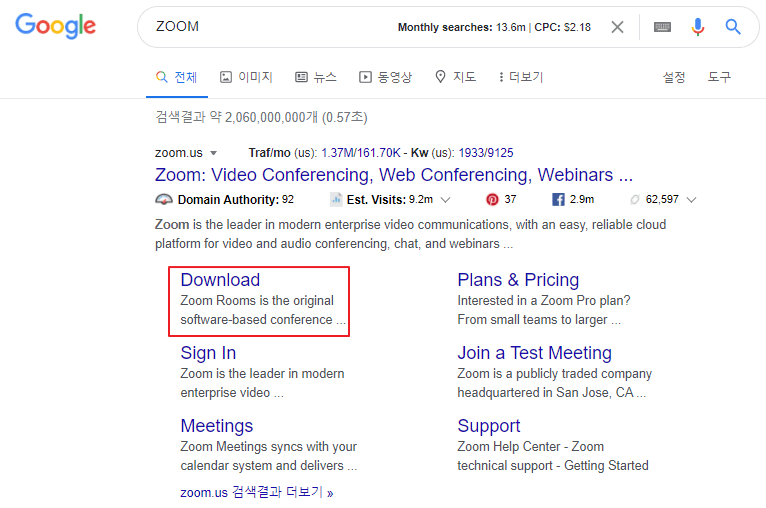
ZOOM 검색하셨으면 최상단 홈페이지 밑에 Download를 클릭합니다.
2. 다운로드 센터 - 회의용 ZOOM 클라이언트 다운
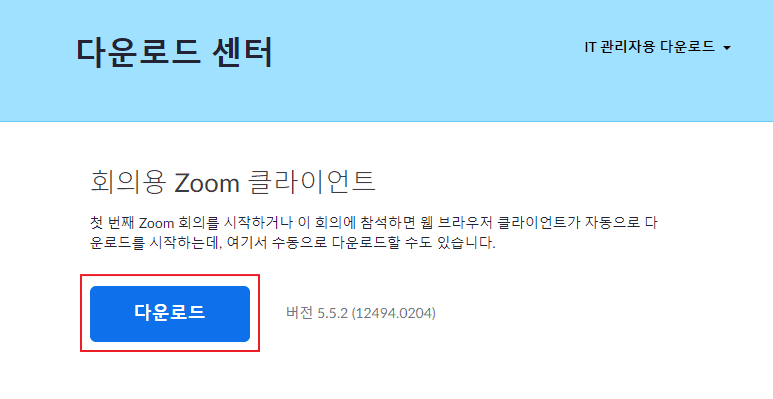
*사용자에 따라 '실행 시 지금은 SmartScreen에 연결할 수 없습니다'라는 문구가 나올 수 있는데 이때 실행 버튼을 눌러 설치를 진행해주시면 해결이 됩니다.
위와 같이 따라 하면 ZOOM Install이 다운이 완료됩니다. 실행시키면 ZOOM 다운 완료입니다. 정말 쉽죠?
ZOOM 다운로드 없이 사용하기
프로그램을 설치하는게 컴퓨터에 영향을 준다고 생각하여 프로그램 설치에 대한 부담이 되는 사람도 존재합니다.
그렇기에 ZOOM 프로그램 다운로드하지 않고 사용하는 방법도 알려드리도록 하겠습니다. (크롬 사용 시 해당됩니다.)
1. 다운로드 센터 - 브라우저용 Zoom 확장 클릭
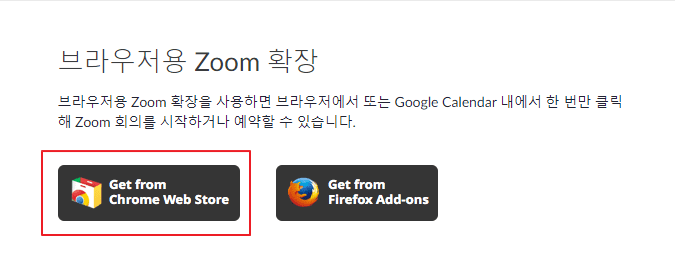
다운로드 센터에서 조금 스크롤을 내리다 보면 브라우저용 Zoom 확장 카테고리를 발견할 수 있습니다. 이때 Get from Chrome Web Store를 클릭합니다.
2.Zoom Scheduler Add to Chrome 클릭 - 확장 앱 추가 클릭
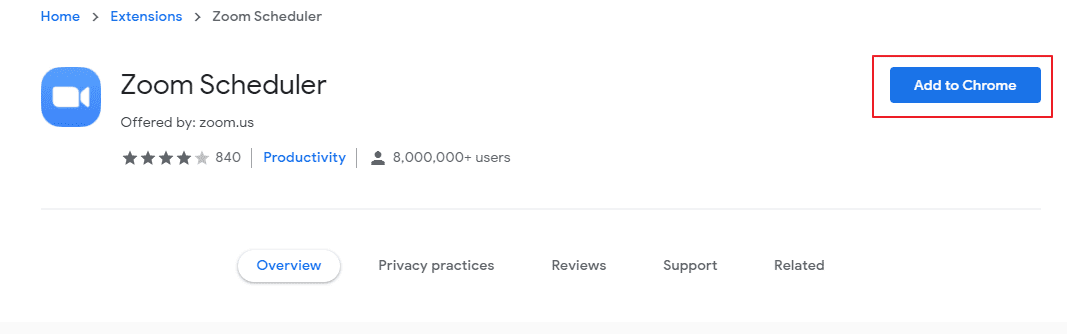
3. 크롬 우측 상단 퍼즐 모양 클릭 - Zoom Scheduler 옆 압정 모양 클릭

위와 같이 잘 따라 하셨으면 우측 상단에 Zoom Scheduler 아이콘이 표시됩니다.
이제 Zoom 다운로드 없이 사용하실 수 있습니다.
여기까지 이제는 우리 삶에 도움이 되는 화상 회의 프로그램 Zoom PC 버전 다운로드 및 다운로드 없이 사용하는 방법까지 알아봤습니다. 도움이 많이 되셨으면 좋겠습니다.
- 추천 글
내일배움카드 신청 방법 자격 사용법
내일배움카드 신청 방법에 대해 궁금하신가요? 저 또한 내일배움카드 신청 방법이 궁금해 이것저것 찾아보다가 내일배움카드 정보를 찾는 분들을 위해 도움이 되고자 포스팅합니다. 내일배움
informationbox1.tistory.com
cu편의점 택배 조회 및 씨유 반값택배 하는 방법
요즘은 cu편의점에서 택배 보내는 서비스가 워낙 잘 되어있어서 많은 분들이 cu편의점 택배 이용을 하고 있습니다. 저 또한 물건을 보낼 때 cu편의점을 이용하고 있습니다. cu편의점 택배 조회 방
informationbox1.tistory.com